TP无线路由器官网使用指南:获取最佳网络体验
- By tokenpocket钱包
- 2025-07-12 07:19:05
随着家庭和办公环境中对无线网络需求的不断增加,无线路由器已经成为了人们日常生活中不可或缺的通信设备。TP-Link(普联网络)作为全球知名的网络设备制造商,其无线路由器以高性能、稳定性和用户友好的功能受到广大用户的喜爱。本文将深入探讨TP无线路由器官网的使用,包括如何选择合适的设备、设置网络、常见问题解答,以及如何您的网络体验。
一、TP无线路由器的特点与优势
TP-Link无线路由器在市场上以其优质的性能和稳定性赢得了广泛的用户基础。以下是TP无线路由器的一些显著特点:
- 高速无线连接: TP-Link 提供了多种型号的无线路由器,支持不同的无线标准,如802.11ac,用户可以享受高达数百兆字节的传输速度,满足高清在线播放和游戏的需求。
- 广覆盖范围: 许多TP-Link无线路由器配备了高增益天线,能够覆盖更大的区域,确保家庭或办公室的每个角落都能享受到稳定的无线信号。
- 易于设置与管理: TP-Link的路由器通常配备用户友好的图形界面和手机应用,用户可以方便地进行设置和管理,如更改网络名称和密码、设置家长控制等。
- 安全性: 现代的TP-Link路由器都加入了多种安全特性,包括WPA/WPA2加密和防火墙保护,确保用户的信息安全和隐私保护。
- 高性能硬件: TP-Link的路由器采用高性能的CPU和内存,能够处理多设备同时在线,提供稳定和快速的网络体验。
二、如何选择适合自己的TP无线路由器
在TP-Link官网上,用户可以根据自己的需求选择合适的无线路由器。选择时可以考虑以下几个因素:
- 网络需求: 如果您家中有多个设备需要连接互联网,如智能手机、平板、智能电视等,可以选择高性能的双频路由器,提供更快的速度和更稳定的信号。如果只是偶尔上网,可以选择性价比更高的单频路由器。
- 覆盖范围: 如果您的家庭面积较大,建议选择具有较强信号发射和更广覆盖的路由器型号。TP-Link的Mesh网络解决方案也可以考虑,在多个设备之间形成一个贯通的网络覆盖。
- 预算: 根据自己的经济条件选择合适的型号。TP-Link提供从几百元到几千元的各类路由器,可以满足不同用户的预算需求。
- 附加功能: 有些路由器具有额外的功能,如游戏加速、安全防护等。用户可以根据自己的使用场景来选择配置。
三、TP无线路由器的设置与配置
设置TP-Link无线路由器是一项相对简单的任务,用户只需按以下步骤进行操作:
- 连接硬件: 将无线路由器的WAN口连接到您的调制解调器,确保路由器和电源插座的连接良好。
- 访问设置页面: 使用电脑或手机连接到路由器的SSID(默认的无线网络名称),然后在浏览器中输入路由器默认的IP地址(一般为192.168.1.1或tplinkwifi.net)。
- 登录: 默认情况下,用户名和密码都是“admin”,登录后会出现设置向导。
- 设置互联网连接: 根据您的ISP(互联网服务提供商)提供的信息,选择合适的连接类型(如PPPoE、动态IP、静态IP等)。
- 配置无线网络: 修改SSID和密码,确保网络安全。
- 保存设置: 点击保存后,路由器将重启并应用新设置。
四、如何TP无线路由器的网络性能
为了确保TP无线路由器提供最佳的网络性能,用户可以考虑以下策略:
- 选择适当的无线频段: 大多数TP-Link路由器支持2.4GHz和5GHz两个频段。2.4GHz频段的覆盖范围更大,但速度较慢;5GHz则在高速传输数据时表现更好。用户可以根据自己的需求进行切换。
- 固件更新: 定期检查TP-Link官网,下载并安装最新的固件,确保路由器拥有最新的功能和安全补丁。
- 提升天线位置: 确保路由器的天线垂直或适当倾斜,避免障碍物遮挡,从而提高信号传输效率。
- 启用QoS(服务质量): 通过TP-Link的设置界面,配置QoS功能,优先满足游戏、高清视频等高带宽需求的应用,提高使用体验。
- 使用网络监控工具: 利用TP-Link提供的APP或PC端的网络监控工具,查看连接的设备,分析流量,确保没有不必要的设备占用带宽。
五、可能相关的问题解答
如何重置TP无线路由器到出厂设置?
有时用户可能需要将TP无线路由器重置到出厂设置,以解决网络问题或重新配置路由器。以下是重置的步骤:
- 找到重置按钮: 通常TP-Link无线路由器的重置按钮位于设备背面或底部,通常是一个小孔。
- 使用工具: 准备一根尖锐的小工具(如牙签或针),轻轻按住重置按钮。
- 保持按压: 持续按住重置按钮大约10秒,直到路由器指示灯闪烁,表示路由器正在重启。
- 重启后设置: 路由器重启完成后,所有设置将恢复到出厂默认值,您可以使用默认的用户名和密码重新登录配置设置。
请注意,重置操作将清除所有网络名称、密码和自定义设置,因此在进行此操作前,建议先备份重要的网络配置。
TP无线路由器无法连接互联网怎么办?
如果您的TP无线路由器无法连接互联网,可以按照以下步骤进行故障排除:
- 检查物理连接: 确保WAN端口与调制解调器的连接正常,网线未损坏。
- 重新启动设备: 先重启路由器,再重启调制解调器,有时可解决网络连接问题。
- 检查ISP服务状态: 如果ISP出现服务故障,路由器将无法连接互联网,您可以拨打ISP的客服热线确认服务状态。
- 检查设置: 登录路由器管理界面,检查互联网连接类型配置(例如PPPoE需输入用户名和密码)。
- 固件升级: 登录TP-Link官网,查看您的路由器是否需要固件更新,进行必要的升级以提高设备性能。
跟随以上步骤,您应该能够快速确认并解决无互联网连接的问题。如果问题仍然存在,建议联系TP-Link售后支持寻求帮助。
如何设置访客网络以保护家用无线网络安全?
使用访客网络可以将访客的网络访问与您的家庭网络隔离,提升安全性。以下是设置访客网络的步骤:
- 登录路由器管理界面: 在浏览器中输入路由器的IP地址,登录您的路由器。
- 找到访客网络设置: 在路由器设置菜单中查找“访客网络”选项,通常在“无线设置”或“网络设置”下。
- 启用访客网络: 开启访客网络功能,并设置SSID(网络名称)和密码,确保访客用户能方便连接,同时避免与主网络冲突。
- 配置访问权限: 在设置中限制访问权限,例如禁止访客访问内网设备,只允许他们接入互联网。
- 保存设置: 完成设置后,确保保存。访客网络应能正常运行,您可以分发访客网络的SSID和密码给来访者。
通过设置访客网络,您可以有效地保护家庭无线网络,确保个人数据和设备的安全。
TP无线路由器的灯光指示含义是什么?
了解路由器的指示灯功能可以帮助用户快速判断设备的工作状态。常见的指示灯及其含义如下:
- 电源指示灯: 常亮表示电源正常供电;若不亮则表明路由器未开机或电源故障。
- WAN指示灯: 常亮表示路由器成功连接到互联网;闪烁表示正在与外部网络数据交换。
- 无线指示灯: 蓝色常亮表示无线信号正常工作;若不亮则说明无线功能未开启或设备未连接。
- LAN指示灯: 表示有设备连接到路由器的LAN口。当连接设备时,指示灯会闪烁。
如果发现任一指示灯异常,可以根据不同灯光状态进行相应的故障排除,以确认路由器的工作状态。
如何更改TP无线路由器的管理密码?
更改路由器的管理密码有助于保护网络安全,避免未经授权的访问。以下是更改管理密码的步骤:
- 登录到路由器管理界面: 在浏览器中输入路由器的IP地址进行登录。
- 找到系统设置: 在管理主界面中,找到“系统工具”或“设备管理”选项,这里通常有“更改管理密码”的选项。
- 输入新密码: 根据提示输入当前的管理密码,接着输入新的密码并确认。
- 保存更改: 确保在输入新密码后立即保存设置,这样新的密码才能生效。
通过以上步骤,您可以轻松更改TP无线路由器的管理密码,以增强设备的安全性。
通过本文,您可以了解TP无线路由器官网的丰富资源和使用指南。无论是选择合适的路由器、设置网络,还是网络性能,TP-Link都为用户提供了便利的帮助与支持。希望本指南能够帮助您提升网络使用体验,享受更顺畅的上网环境。